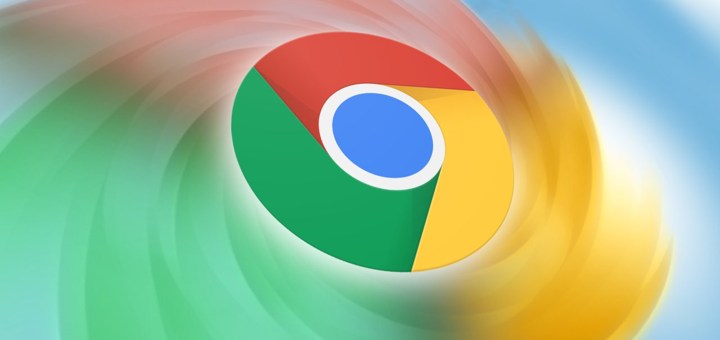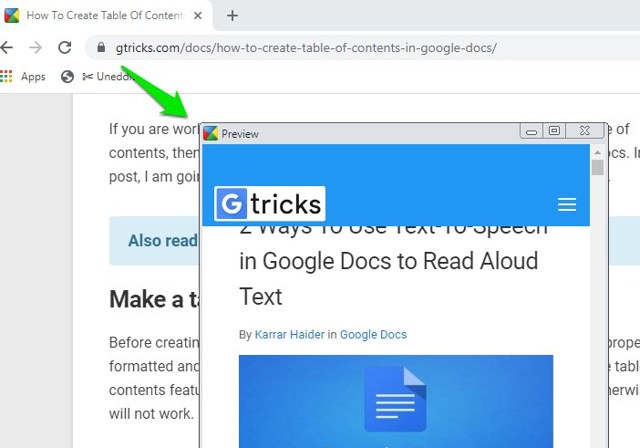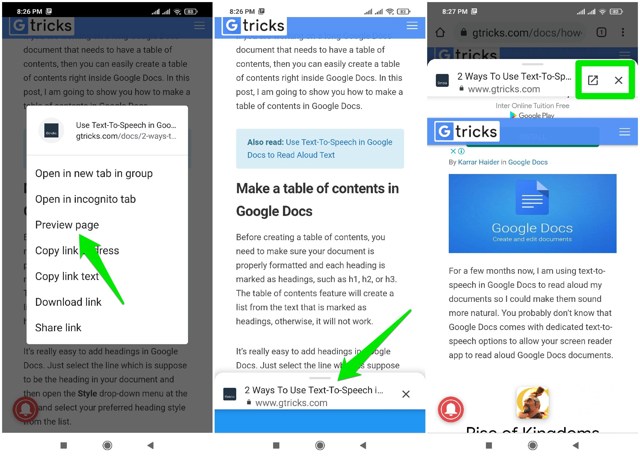Jak wyświetlić podgląd linków w Google Chrome (komputer i Android)
Na prawie każdej stronie internetowej wchodzimy w interakcję z wszelkiego rodzaju linkami, niektóre są przydatne, inne nie, a niektóre mogą być nawet niebezpieczne. Jednak nadal musisz otworzyć link, aby dowiedzieć się, co jest w środku, aby sprawdzić, czy było to przydatne, czy strata czasu.
Może to być naprawdę denerwujące, zwłaszcza gdy link otwiera się w tej samej karcie i oddala Cię od aktualnie przeglądanej strony. Jeśli nie lubisz w pełni otwierać linków, może pomóc Ci sposób na szybki podgląd linku.
Jeśli możesz szybko zobaczyć zawartość linku bez otwierania go w zakładce, możesz zaoszczędzić dużo czasu i być może uchronić się przed nieodpowiednimi treściami.
W dzisiejszym poście pokażę, jak można wyświetlić podgląd adresów URL w aplikacji komputerowej Chrome i aplikacji na Androida.
Podgląd linków w aplikacji komputerowej Chrome
Na komputerze musisz użyć rozszerzenia do Chrome, które może dodać funkcję podglądu linków. W tym celu istnieje kilka rozszerzeń Chrome, a każde z nich wykorzystuje inny sposób podglądu linków. Osobiście uważam, że rozszerzenie Preview Chrome najlepiej nadaje się do tego celu, ponieważ oferuje podgląd na całej stronie z łatwiejszym sposobem na odrzucenie podglądu.
Korzystanie z rozszerzenia nie wymaga wcześniejszej konfiguracji. Po prostu zainstaluj rozszerzenie i za każdym razem, gdy chcesz wyświetlić podgląd linku, przytrzymaj klawisz Alt i kliknij link lewym przyciskiem myszy. Spowoduje to otwarcie małego okna z zawartością łącza w środku.
Okno można przewijać i możesz wchodzić w interakcję z zawartością w środku (np. otwierać więcej linków). Jednak, gdy tylko odsuniesz kursor myszy od tego małego okna, natychmiast się ono zamknie. Nie możesz pozostawić tego okna otwartego i zrobić czegoś innego, ponieważ zawsze się zamknie, gdy odsuniesz kursor.
Jeśli nie podoba Ci się rozszerzenie Preview, możesz również wypróbować ezLinkPreview. Ten pokazuje mały przycisk „EZ" obok linku po najechaniu kursorem i możesz go kliknąć, aby otworzyć duży podgląd bezpośrednio u góry bieżącej strony. Możesz zamknąć podgląd, klikając przycisk krzyżyka w prawym rogu .
Podgląd linków w aplikacji Chrome na Androida
W aplikacji Chrome na Androida możesz wyświetlać podgląd linków bez użycia narzędzi innych firm. Chrome niedawno wprowadził wbudowaną funkcję podglądu linków bez ich otwierania. Poniżej znajdziesz instrukcje korzystania z tej funkcji.
Przejdź do dowolnego łącza na stronie internetowej i dotknij go i przytrzymaj, aż pojawi się menu. Tutaj wybierz z listy opcję „ Podgląd strony”.
Podgląd otworzy się i pokaże na samym dole ekranu. Możesz go dotknąć lub przesunąć palcem w górę od dołu, aby w pełni otworzyć podgląd.
Podgląd pokazuje całą zawartość strony i możesz nawet otworzyć w nim inne linki, ale będzie działać na górze bieżącej strony. Jeśli chcesz go zamknąć, po prostu naciśnij przycisk krzyżyka (X) w prawym górnym rogu, a zamknie się. Dostępny jest również przycisk do otwierania podglądanej strony w nowej karcie.
Kończące myśli
Możliwość podglądu linków zdecydowanie zwiększa produktywność przeglądania stron internetowych, ponieważ nie musisz ładować całych stron i przechodzić między kartami. Jest również naprawdę dobry do skupienia się na bieżącej stronie, zamiast żonglowania między stronami. Jeśli masz pytania, daj nam znać w komentarzach poniżej.